In den letzten Monaten dominierten drei Desktopumgebungen bzw. Fenstermanager meine Rechner.
Gnome 3, Openbox und i3.
Zu meiner Vorliebe für Openbox, wenn es um einen klassischen Fenstermanager geht, brauche ich hier nicht mehr viel zu schreiben. Auch die Gemütslage zu Gnome 3 hatte ich letztes und vorletztes Jahr ausführlich beschrieben und immer noch ist 3.4 das Maß aller Dinge hier auf Debian Testing, was den Vorteil hat, dass man kontroversen Diskussion, wie den Veränderungen von Nautilus in 3.6, ein wenig entkommen kann.
Nun also i3. Zum einen lag das daran, dass ich mir letztes Jahr einen neuen Laptop kaufen musste und später feststellte, dass der Entwickler von i3 den gleichen benutzte. Zum anderen hatte ich schon seit längerem mit dem Gedanken gespielt einen neuen Fenstermanager auszuprobieren. Zwischenzeitlich hatte ich schon Awesome, Ratpoison und DWM angetestet, die allesamt für den Inbegriff ressourcenschonender, kachelnder Fenstermanager stehen.
Während DWM einfach nur die pure Effizienz inkarniert und Awesome sich mit etwas Geschick in LUA beliebig erweitern lässt, steht i3 seit Monaten für mich für eine Sache.
Einfachheit
Leute denken immer, wenn sie kachelnde Fenstermanager sehen und davon lesen, das sei nur was für Geeks und Programmierer. Lasst euch bitte bei i3 davon nicht blenden! Es brauchte nur ein Video und das typische
aptitude install i3
um sofort loszulegen, ohne Dokumentation zu wälzen und ohne den Fenstermanager neuzukompilieren. Ich werde an anderer Stelle noch kurz beschreiben, was man noch verändern kann und wo man ansetzen muss, um die kleinen Feinheiten herauszuarbeiten. Jedoch zum einfachen Loslegen genügt tatsächlich nur dieses Video und die Installation.
15.11.2015:
Damit die Warterei endlich ein Ende hat, hier einmal meine I3-config-Datei. Zum Ausprobieren einfach nach ~/.config/i3/ kopieren. Seit zwei Jahren hat sich hier kaum etwas bei mir verändert und ich bin immer noch mit den gleichen Einstellungen unterwegs. Interessant ist der letzte Absatz, wo ein paar zusätzliche Programme beim Einloggen gestartet werden und z.B. Chromium auf Arbeitsfläche 3 erscheint, wenn man die Supertaste+c drückt.
I3-config
Nicht vergessen auch noch i3status und i3lock zu installieren.
I3 läuft nun seit sechs Monaten auf meinem neuen Laptop und ist die Desktopumgebung meiner Wahl zum Erstellen von Debianpaketen. Man kann mit gutem Gewissen sagen: Schaut euch i3 an, ihr werdet es nicht bereuen.
http://i3wm.org/screenshots/
Das Video ist in Englisch, jedoch für Kenner der deutschen Sprache leicht zu verstehen. (Niemand möchte mein hessisches Englisch hören) 🙂
Also wenn ihr auf der Suche nach interessanten Fenstermanagern seid, vergesst nicht i3 einen Besuch abzustatten, mein persönlicher Favorit in den letzten sechs Monaten. Genug der Lobhuddelei, hier noch ein Bildschirmfoto
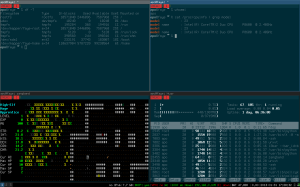

nett,
ich bin gespannt auf deine Ausarbeitungen der Feinheiten…
Ich überlege ebenfalls mal I3 auszuprobieren, alternative wäre awesome.
Das ist eine schwere Entscheidung, da ich beide sehr gut finde.
cyrano
nett,
ich überlege ebenfalls mal I3 auszuprobieren, alternative wäre awesome (scheint mir aber eine sehr steile lernkurve zu sein).
daher bin ich mal gespannt auf deine „Ausarbeitungen der Feinheiten“….
cyrano
Hallo,
im Prinzip bist du mit den Standardeinstellungen schon sofort startklar. Die Feinheiten sind wirklich nur dann nötig, wenn du neue Tastenkombinationen zum Aktivieren bestimmter Funktionen einstellen möchtest, z.B. in ~/.config/i3/config.
I3 ist hier tatsächlich schnell zu überschauen.
Ich bin ebenfalls i3 Nutzer 🙂 Kann ihn nur empfehlen, gerade in Verbindung mit dmenu.
Der Multimonitor support ist durch Xrandr ebenfalls ohne groessere Verenkungen einstellbar.
Ich nutze bisher Awesome als Zweit-Desktop zu meinem normalen Klickibunti-System, und es ist einfach spitze. Ich finde es auch sehr einfach zu bedienen, da Awesome auch noch ein klassisches Menü besitzt, parallel zu der Möglichkeit mit [Super] + R Programme zu starten. Es kommen also auch intensive Mäuseschieber zum Ziel.
i3 + dmenu wäre ja auch ein Awesome-ähnliches Setup glaube ich…hat i3 irgendwelche besonderen Vorteile weshalb man es Awesome vorziehen könnte?
Stimmt, dmenu hatte ich vergessen zu erwähnen. Damit war mein Desktop dann komplett. 🙂
Posts, wieder mal überschnitten. 🙂 Ich denke i3 lässt sich leichter durchschauen und ist einfacher für Einsteiger, die von einer kompletten Desktopumgebung umsteigen oder einem „Floating Window Manager“ einem kachelnden gegenüberstellen wollen. Awesome ist ähnlich, aber durch die Konfiguration mit LUA auch etwas schwieriger zu erlernen, denke ich. 🙂
Ich habe es genutzt ohne überhaupt irgendetwas in LUA zu ändern 😀 Einfach die Standard-Config die mir das Wheezy-Paket mitgegeben hat. Ich hätte auch nicht mehr einzurichten gehabt als die Auswahl des Standards für den Tiling-Modus… 😉
i3 probiere ich auf jeden Fall auch aus, mehr Möglichkeiten zum Desktop-Hopping haben noch nie geschadet.
Der größte Unterschied ist doch das tiling an sich.
Awesome hat die festen Layouts, und die Fenster nehmen automatisch ihre „Formation“ an.
i3 hingegen ist nicht so automatisiert, dafür hat man mehr Kontrolle über die Positionierung der Fenster.
Ich habe beide benutzt und ziehe i3 deutlich vor.
Dieser Bericht hat mich inspiriert auch mal i3 auszuprobieren und ich bin soweit begeistert! Ist zwar noch ein langer Weg i3 ausschließlich zu setzen, aber es macht Spaß, habe es auf einem nackten Wheezy auf meinem alten Dell-Notebook installiert, „apt-get install xorg“ gefolgt von „apt-get install i3“ und fertig, hat von Anfang an funktioniert.
Gruß
AJ
Hallo Apo,
seit längerer Zeit lese ich deine Anleitungen rund um Debian und bin auf der Suche nach einem einfachen Fenstermanager. Ich würde gerne mehr über i3 erfahren. Speziell würde mich interessieren welche Pakete zusätzlich nach einer Debian Wheezy Minimalinstallation für ein XWindow-System mit i3 benötigt werden.
Wird es Deinewrseits in absehbarer Zeit eine Anleitung geben? Möglicherweise sind auch andere User daran interessiert.
Gruß
eisblink
Hallo,
vielen Dank für deinen Kommentar. In der Tat hänge ich mit dem Schreiben hier momentan arg hinterher. Jedoch habe ich schon wieder damit begonnen mir hier ein paar Notizen zu machen. Wenn du noch etwas Geduld hast, denke ich, dass spätestens am Freitag wieder ein paar neue Artikel hinzukommen werden und ich die restlichen Konfigurationsideen zu i3 dann auch vorstellen werde.
Hallo Apo,
Danke für deine schnelle Antwort. Ich freue mich schon auf deine Artikel.
Gruß
eisblink
Hi Apo,
bin jetzt auch schon etwas tiefer in Sachen i3 eingestiegen und freue mich ebenfalls auf die angekündigten Artikel – jedoch eine Frage vorab, ist denke ich ein generelles Thema wenn es um leichtgewichtige Systeme geht und eine perfekte Lösung habe ich bisher nicht gefunden: Wie handelst du USB Mounts? Für mich und ich denke mal viele andere ist ein Teil der täglichen Arbeit das mounten/unmounten von Wechseldatenträgern (USB Sticks/Festplatten). Ubuntu z.B. nimmt einem ja die Arbeit ab und bindet alles automatisch ein, wie realisierst du das in deinem leichten i3-System?
Viele Grüße
AJ
Hallo,
bislang benutzte ich JWM (Joe’s Window Manager). Deine Beschreibung von i3 hat mich neugierig gemacht und ich habe i3 sogleich installiert. Wirklich super! i3 ist ein genialer Windowsmanager, der genau zu mir passt. Vielen Dank.
Zur Frage nach dem mounten von USB-Sticks-/Festplatten empfehle ich usbmount.
Gruß
Oliver
Hallo Aj, hallo Oliver,
tut mir wirklich leid wegen der späten Antwort. Neuer Anlauf nun wegen dem zweiten Artikel zu I3. Ich versuche dann darin auf eure Fragen einzugehen.
prima Festermanager: herbstluftwm
website herbstluftwm.org
Nach zwei jahren weiß ich leider immer noch nicht, „was man noch verändern kann und wo man ansetzen muss, um die kleinen Feinheiten herauszuarbeiten.“
Ich glaub das wird nix 🙁
Ich habe gerade meine i3-config hochgeladen und im Artikel verlinkt. Der letzte Absatz gibt ein paar Hinweise wie man Programme starten kann. Ich benutze z.B. Super+c um Chromium auf Arbeitsfläche 3 zu starten oder Super+Enter um einen Terminal zu öffnen. Mit i3status und i3lock gibt es dann noch zusätzliche Infos, die auf der Taskleiste angezeigt werden.